Migrasi dari Blogspot ke WordPress bukan hanya memindahkan konten saja, tapi juga memastikan agar ranking dan trafik yang kamu dapat tidak hilang. Agar migrasi berjalan dengan baik, simak dulu panduan lengkap migrasi dari Blogger ke WordPress self-hosted ini.
Di antara semua platform blogging yang ada, Blogger (Blogspot) mungkin menjadi opsi yang paling user-friendly bagi blogger pemula.
Selain hanya butuh akun Google saja, Blogger juga sangat mudah dipakai. Jika kamu pernah menulis dengan MS Word, saya yakin kamu tidak akan kesulitan untuk membuat konten di Blogger.
Tidak hanya itu, Blogger juga mudah dipasang Adsense. Tidak heran sih karena keduanya sama-sama dimiliki oleh Google. Dan jika ingin tampil lebih profesional, kita bisa memasang custom domain di Blogger agar blog tampil beda dibanding blog gratisan lainnya. Asyiknya lagi, semua fitur keren Blogger ini bisa kamu pakai gratis!
Dan satu hal lain yang cukup penting, Blogger memiliki komunitas yang aktif di Indonesia. Tutorial dalam bahasa Indonesia pun cukup banyak dan mudah dicari di internet. Jadi jika kamu menemukan masalah seputar Blogger, akan mudah untuk menemukan jawabannya.
Meski begitu, Blogger memiliki cukup banyak keterbatasan, apalagi dibanding platform blogging lain yang lebih populer seperti WordPress. Hal inilah yang membuat banyak blogger lebih memilih untuk migrasi dari Blogger ke WordPress self-hosted.
Memangnya, apa saja kelebihan WordPress?
Sebagai CMS yang paling banyak digunakan di dunia, WordPress terkenal karena level kustomisasinya yang tinggi. Beragam pilihan tema membuat kita mudah memilih tampilan menarik untuk website kita. Dukungan plugin membuat kita mudah menambahkan fitur yang tidak ada pada instalasi default WordPress tanpa perlu mengerti koding. Dan untuk meningkatkan skor SEO pun menjadi lebih mudah dengan beragam tools yang disediakan untuk website WordPress.
Jika saya sudah memiliki blog Blogger, apakah bisa pindah ke WordPress?
Tentu saja bisa. Dan pada artikel kali ini, saya akan membahas lengkap cara migrasi dari Blogger ke WordPress tanpa harus kehilangan ranking dan trafik yang kamu miliki di blog lama.
Daftar Isi
Cara Pindah dari Blogger ke WordPress tanpa Kehilangan Trafik dan Ranking Google
Blogger dan WordPress adalah dua platform blogging yang sangat berbeda. Tidak hanya tampilan mukanya saja yang berbeda, ‘jeroan’-nya pun sangat jauh berbeda.
Jika kita pindah dari Blogger ke WordPress, ada beberapa masalah yang biasanya akan muncul, misalnya saja link yang tidak dapat diakses (broken link), gambar yang tidak muncul, atau tampilan pos yang acak-acakan. Namun di antara semua masalah yang ada, potensi kehilangan trafik dan ranking Google adalah masalah yang terbesar. Sayang kan kalau trafik dan ranking kita jadi berantakan hanya gara-gara pindah dari Blogger ke WordPress?
Agar hal tersebut tidak terjadi, silahkan ikuti langkah-langkah yang ada di tutorial ini. Jika kamu mengikutinya dengan benar step-by-step, insyaallah kamu bisa memindahkan blog Blogger ke WordPress tanpa masalah serius. Berikut adalah tahapan-tahapannya.
- Beli hosting dan install WordPress
- Export data blog Blogger (Blogspot)
- Import data dari Blogger ke WordPress
- Atur permalink
- Memperbaiki permalink
- Atur redirection
- Import konten lain dari Blogger
1. Beli hosting dan install WordPress
Sudah punya hosting belum? Jika sudah langsung saja instal WordPress dan lanjut ke step 2 yah!
Jika kamu masih bingung menentukan pilihan, saya punya rekomendasi nih buat kamu! Rekomendasi pertama saya adalah Niagahoster yang juga saya pakai untuk blog ini. Performanya oke dan layanan supportnya juga sangat memuaskan. Saya sendiri sudah mencoba cukup banyak hosting, dan di antara yang lain, Niagahoster adalah hosting dengan nilai uptime terbaik.
Untuk opsi yang lebih murah, kamu bisa mencoba paket hosting dari IDWebhost. Dengan harga Rp20.000-an per bulan, kita sudah dapat hosting dengan 2GB Disk Space + unlimited bandwidth + Free SSL + Free Domain.
Jika kamu sudah memiliki hosting, saatnya memasang WordPress. Hal ini dapat dengan mudah dilakukan dengan Softaculus yang bisa kita akses dari cPanel.
Pertama login ke cPanel dengan akun yang diberikan pihak hosting. Sebagai contoh, cPanel dari Niagahoter dapat kamu akses di alamat namadomain.com/cpanel. Cari Menu SOFTACULUS APP INSTALLER lalu pilih WORDPRESS dan klik tombol INSTALL. Setelah itu kamu akan diminta untuk mengisi form yang tersedia. Yang paling penting adalah kotak isian admin username dan admin password. Pastikan kamu mengisinya dengan nama yang sulit ditebak yah!
Setelah ini klik tombol INSTALL dan tunggu sampai proses instalasi WordPress selesai. Jika sudah kamu bisa login dengan username dan password yang barusan kamu input.
2. Export data blog Blogger (Blogspot)
Untuk membackup data Blogger / export data Blogger, masuk ke dasbor admin dan pilih menu SETTINGS » OTHER. Pada bagian IMPORT & BACK UP, klik tombol BACKUP CONTENT.

Setelah itu akan muncul popup, klik tombol SAVE TO YOUR COMPUTER untuk menyimpan file backup ke komputer. File yang kamu dapat nantinya berupa file XML.

3. Import data dari Blogger ke WordPress
Setelah selesai menyimpan data Blogger, saatnya memindahkan data tersebut ke website WordPress. Caranya, masuk ke dasbor admin WordPress lalu pilih menu TOOLS » IMPORT lalu pilih plugin import untuk Blogger. Setelah selesai terpasang, tautan INSTALL NOW akan berubah menjadi RUN IMPORTER. Klik tautan tersebut untuk memindahkan data dari Blogger ke WordPress.

Setelah itu kamu akan diminta untuk memilih file yang akan di-import. Pilih file XML hasil backup Blogger tadi. Perlu diketahui bahwa secara default WordPress memiliki batas upload sebesar 2MB saja. Jika file backup kamu lebih besar dari itu, kamu harus meningkatkan batas upload WordPress terlebih dahulu.

Pada langkah terakhir, kamu akan diminta untuk mendelegasikan postingan Blogger yang sudah di-import. Kamu bisa memilih untuk membuat user baru atau memberikannya kepada user yang sudah ada.
4. Atur Permalink
Permalink atau permanent link adalah URL lengkap yang mengarah ke masing-masing pos/laman yang ada pada website WordPress. Secara default, postingan di Blogger memiliki struktur permalink dengan tahun, bulan, dan judul seperti contoh berikut;
https://bisablogdemo.blogspot.com/2019/02/judul-postingan-terbaru.html
Untuk membuat WordPress mengikuti format tersebut, kita bisa mengubah permalink di menu SETTINGS » PERMALINKS. Pilih opsi Custom Structure lalu masukan format berikut.
/%year%/%monthnum%/%postname%.html

5. Memperbaiki Permalink
Meski kita sudah mengatur permalink, ada kalanya link tidak akan bekerja dengan baik. Hal ini terjadi karena Blogger memangkas nama link yang terlalu panjang. Pada judul berbahasa Inggris, Blogger bagkan menghapus kata sambung singkat seperti ‘a’.
Untuk mengatasi hal ini, kita bisa menyalin kode berikut ke dalam file functions.php.Bila kamu tidak tahu di mana letak file functions.php, buka menu APPEARANCE » THEME EDITOR lalu cari functions.php pada sidebar paling kanan.
add_action( 'init', 'wpb_update_slug' );
function wpb_update_slug() {
global $wpdb;
$result = $wpdb->get_results("SELECT post_id, meta_value FROM $wpdb->postmeta WHERE meta_key = 'blogger_permalink' ");
$wpdb->print_error();
foreach ($result as $row){
$slug = explode("/",$row->meta_value);
$slug = explode(".",$slug[3]);
$wpdb->query("UPDATE $wpdb->posts SET post_name ='$slug[0]' WHERE ID = '$row->post_id' ");
}
echo "DONE";
}
*) Sumber kode: wpbeginner.com
Setelah disimpan, buka situs kamu dan kunjungi pos mana saja untuk mengaktifkan script di atas. Jika sudah, hapus kembali kode tersebut karena kita hanya akan menggunakannya sekali saja.
6. Atur redirection
Langkah terpenting dalam melakukan migrasi dari Blogger ke WordPress adalah pengalihan (redirection). Inilah yang membuat kita bisa tetap mempertahankan ranking dan trafik dari blog Blogspot lama.
Dengan melakukan redirection, pengunjung yang ingin mengakses konten lama di blog Blogger akan secara otomatis dialihkan ke konten yang sama di blog WordPress yang baru. Tidak hanya itu, redirection juga berfungsi untuk memberi tahu mesin pencari bahwa kita sudah pindah dari Blogger ke WordPress.
Untuk melakukannya, kita akan memakai plugin Blogger to WordPress Redirection. Masuk ke manu PLUGINS » ADD NEW lalu cari plugin Blogger to WordPress Redirection kemudian pasang dan aktifkan. Untuk menggunakan plugin ini, masuk ke menu TOOLS » BLOGGER TO WORDPRESS REDIRECTION dan klik tombol START CONFIGURATION.

Plugin ini akan mendeteksi konten blog Blogger yang sudah kamu import ke dalam website WordPress. Jika sudah, klik tombol GET CODE untuk mendapatkan kode redirection yang kita butuhkan lalu salin kode yang kamu dapat.

Sekarang kembali ke blog Blogger kamu dan pilih menu THEMES » EDIT HTML.

Hapus semua kode tema yang ada di situ dan ganti dengan kode redirection yang tadi kamu salin. Simpan!
Mengalihkan trafik dari pengguna mobile
Secara default, Blogger akan mengalihkan pengunjung yang memakai perangkat mobile ke versi blog kamu yang lebih mobile-friendly. Ini bisa kamu lihat pada URL Blogger yang ditambahkan kode ?m=1 di belakangnya. Namun sayang hal ini tidak bekerja dengan baik saat kita melakukan migrasi dari Blogger ke WordPress.
Untuk menonaktifkannya, login ke Blogger dan masuk kembali ke menu THEMES. Pada tampilan mobile, klik ikon berbentuk gerigi.

Pada popup yang muncul, pilih opsi “No. Show desktop theme on mobile devices.” lalu simpan.

7. Import konten lainnya ke WordPress
Sejauh ini kita hanya memindahkan pos dari Blogger ke WordPress. Konten blog lain seperti laman dan widgets harus kita lakukan secara manual.
Untuk memindahkan laman (pages) dan widget, kita bisa menyalinnya langsung. Agar hasil salinan lebih rapi, kita bisa menyalin kode HTML laman tersebut.
Satu langkah ekstra yang harus dilakukan adalah melakukan redirection dari Blogger ke WordPress. Pada Blogger, laman akan memiliki alamat URL seperti contoh berikut:
https://bisablogdemo.blogspot.com/p/kontak.html
Sedangkan pada WordPress, laman akan memiliki URL dengan format seperti berikut
https://bisablog.com/kontak
Agar laman dari blog Blogger bisa mengarah ke laman di WordPress, kita bisa memakai plugin redirection dari John Godley.
Memindahkan gambar dari Blogger ke WordPress
Pada proses migrasi, gambar yang ada pada postingan WordPress biasanya akan ikut tersalin saat kita meng-import data Blogger. Namun pada banyak kasus, gambar tidak dapat ikut tersalin, apalagi jika jumlah pos yang kamu import sangat banyak.
Untuk mengatasinya, kita bisa memindahkan gambar secara manual atau dengan bantuan plugin seperti Import External Images.
Mengatur feed Blogger
Jika kamu memiliki pembaca yang berlangganan via feed Blogger, kamu harus melakukan sedikit pengaturan agar pembaca tetap dapat menikmati konten terbaru.
Untuk melakukannya, login ke Blogger dan pilih menu SETTINGS » OTHER. Pada bagian ‘Post Feed Redirect URL’, masukan feed default WordPress yang beralamat di ,
https://sitskamu.com/feed

Penutup
Selesai sudah, saya harap tutorial ini bisa membantu kamu melakukan migrasi dari Blgger ke WordPress dengan mudah. Tidak hanya memindahkan data Blogger, kamu juga tidak perlu khawatir kehilangan trafik dan ranking yang sudah kamu bangun di blog Blogger lama.
Jika kamu masih awam dengan WordPress, simak juga beberapa hal penting yang bisa kamu lakukan setelah selesai menginstal WordPress.


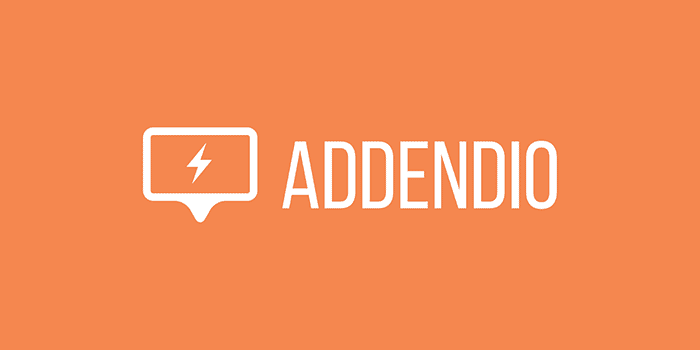


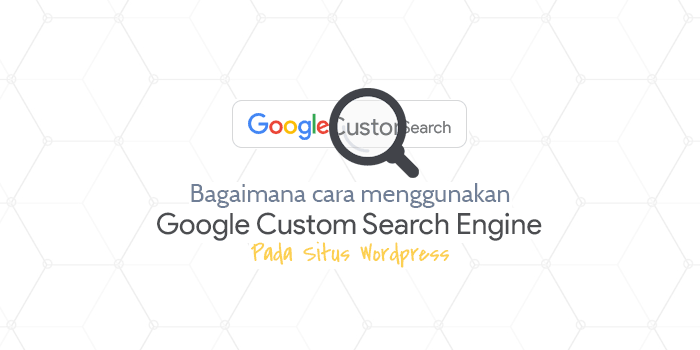
Gan saya mau tanya, kan nanti udah beres nih semua langkah diatas tadi, Nah permalinknya kan sama kayak blogger terus klo misalkan mau ke name post doang itu gmana ya? Langsung aja ganti atau gmana gan?
Coba pakai kode htaccess ini saja mas, nanti semua link lama bloggernya secara otomatis diarahkan ke link baru yang tinggal nama postingannya saja.
bang saya mau tanya, saya baru migrasi dari blogspot ke wordpress, kemudian setelah berhasil migrasi saya mulai update artikel dan ubah permalink dari setiap postingan. Akan tetapi , artikel saya yang masuk dalam search engine menjadi 2, satu masih dengan permalink lama blogspot dan yang ke dua dengan permalink baru dari wordpress. contoh : “https://domain.com/2019-06/cara-migrasi-ke-wordpress-dengan-aman/ ” dan https://domain.com/cara-migrasi-ke-wordpress/. Semua artikel terindexs dan masuk dalam satu halaman di pencarian……apa yang perlu saya lakukan, karena artikel saya turun ke halaman 3 . Apa itu artinya duplikat konten? mohon pencerahannya..
Hi mas Zora, maaf yah baru balas, saya tidak selalu buka blog ini.
Btw mengubah permalinknya seperti apa caranya? Kalau mengupdate artikel dan menyimpan ulang dengan permalink baru bakal dianggap konten baru juga oleh google. Dan karena isinya sama dg konten sebelumnya, bisa saja dianggap duplikat. Kalau linkya mau diupdate seharusnya pakai redirection. Jadi kalau ada yang mengakses link lama otomatis dialihkan ke link baru. Google juga bakalan ngerti kalau link lama dah pindah alamat, jadi insyaallah gak kena duplikat.
Untuk mengubah link dari format blogger (yang pakai tahun dan bulan) ke format WP yang pakai nama post saja, coba tambahkan kode ini di file htaccess. Nanti semua link lama yang diimport dari blogger otomatis jadi tinggal nama postingannya aja.
memperbaiki permalink kurang jelas..
ditaruh dmana ya?
add_action( ‘init’, ‘wpb_update_slug’ );
function wpb_update_slug() {
global $wpdb;
$result = $wpdb->get_results(“SELECT post_id, meta_value FROM $wpdb->postmeta WHERE meta_key = ‘blogger_permalink’ “);
$wpdb->print_error();
foreach ($result as $row){
$slug = explode(“/”,$row->meta_value);
$slug = explode(“.”,$slug[3]);
$wpdb->query(“UPDATE $wpdb->posts SET post_name =’$slug[0]’ WHERE ID = ‘$row->post_id’ “);
}
echo “DONE”;
}
saya kok gga bisa
Di taruh di file functions.php mas. Nanti kalau sudah disimpan tinggal kunjungin blognya, terserah halaman mana saja. Dari pengalaman saya, nanti kalau scriptnya sudah jalan memang gak berasa, tapi permalinknya sudah keupdate otomatis.
bang , sudah saya ikuti step by step tutorial redirect nya, tapi post yang masuk page one kok not found ya….
coba dilampirkan mas link yang di Blogger sama link yang di WP-nya mas.
Bisakah import template blogger ke tema wordpress? Seperti halnya tampilan, widget dll yang ada di templater blogger
Tidak bisa mas, karena keduanya punya format yang berbeda. Jadi harus cari template/widget yang mirip-mirip di WP.
Kalau editing temanya sama dengan yang di blogger?
Beda mas. Beberapa tema WordPress ngeditnya lebih enak tinggal klik-klik aja. Tapi kalau manual, untuk beberapa kasus lebih sulit WP.
mau nanya kan kadang saat buat postingan di blogger kita suka buat custom permalink yang diopsi (permanent url) nah apakah nanti pas di migrasi ke wordpress yang curstom dari blogger akan tetap mengikuti atau mereka otomatis berdasarkan judul?
Kalau mengikuti cara di atas slugnya bakalan ikut custom URL mas
ok itu yg untuk function.php nya kalau dari sananya udah keiisi apa harus dihapus semua aja diganti sama yang diatas?
Jangan hapus kode yang sudah ada di functions.php, cukup tambahkan di paling bawah saja.
paling lengkap, best
Artikelnya informatif gan. Ane punya pertanyaan gan.
Setelah migrasi ke wordpress, redirection situs ane berhasil gan. Jdi artikel lama ane yang urlnya lama jika diakses redirect ke WP yang baru.
Nah yang ane mau tanyakan, apakah satu persatu artikel lama ane juga harus ane Submit ulang ke google console lagi?
Soalnya gini, kalau ane submit ulang lagi di hasil pencarian google jadi 2 gan. Judulnya sama wkwkwkw…yang 1 url lama ane, dan yang satu url baru setelah migrasi.
Mohon pendapatnya gan. Terima kasih
Kalau saya cuma submit sitemap baru aja mas, yang lama dibiarin aja. Tujuannya supaya trafik dari link lama bisa dialihkan ke link baru, selain itu kalau ada ngasih backlink ke situs kita, postingannya masih ketemu. Tapi kalau trafik di situs wordpress sudah mulai normal, mau dihapus blog Bloggernya juga gpp.
Ok gan. Tks infonya gan
Artikelnya informatif. Tapi ane punya pertanyaan gan. Ane punya situs platform blogspot dengan custom TLD domain dan sudah tertaut approve adsense. Kalau misalnya ane mau migrasi ke WP self hosting, domain ane perlu daftar ulang lagi gak di fitur tambahkan situs dalam dashboard adsense?
terima kasih
Saya belum pernah coba migrasi yang sudah terkait Adsense. Tapi kayaknya harus ngajuin lagi soalnya Adsense untuk yang hosted sama non-hosted beda.
mas mau tanya,,pas di pencarian lewat PC dengan KW ,,bnr pada artikelnya,,,,
nah kno klo di HP masuk ya ke home ya bukan keartikelnya…
mhon bntuanya
Hmm, masih problem kah? Coba pas masukin kode ke template Blogger ganti jadi tema klasik dulu (revert to classic theme)
Gan mau nanya setelah copy paste kode html diatas blogger dan wordpress. Saya coba buka web saya loading terus gajelas ga membuka apapun. Kenapa ya kira2?
Situsnya yang Indoadventurelife ini kah? Saya cek sudah bisa diakses sekarang.
Tolong mas, saya redirect dari blogspot (Langkah 6) malah ke homepage. Terus di Google yang mobile malah jadi 404
Hmm, sudah diikuti step-by-step-nya kan?
Kalau stuck di langkah 6, coba diulangi prosesnya dari pertama, tapi pas nyalin kode redirectionnya, temanya ganti dulu ke tema dasar (pilih REVERT TO CLASSIC THEME) baru salin kodenya. Kalau sudah bisa laporan k sini yah!
Halo saya mau tanya
Di blogger ada fitur dimana kita bisa memperbarui post + mengubah tanggal publish posting tanpa mengubah permalink
– Misalnya : example .com/2017/10/Apple.html
– Walaupun permalink 2017 tapi di tanggal post tertera itu sudah 2019
Disini saya coba migrasi blogger ke WP dengan cara diatas. Hasilnya berhasil
Tapi untuk artikel-artikel yang sudah saya perbarui sebelumnya di blogger, justru permalink malah berubah mengikuti tanggal baru
-Misalnya saya perbarui 2019
-Permalink 2017 berubah jadi > 2019
Pertanyaannya :
1. Adakah solusi hal? Membuat tahun dan bulan permalink blogger 100% sama di WP untuk artikel yang sudah diperbarui
2. Saya sempat kepikiran untuk ganti semua tanggal post di blogger (menyesuaikan ke bulan tahun publish asli) baru lalu migrasi ke WP (Supaya permalink mengikuti tanggalnya)
Tapi nanti hasil di SERP malah kurang menarik. Dibanding artikel 2017 orang pasti lebih suka artikel 2019
Ada cara di WP untuk mengubah tanggal publish tanpa merubah struktur permalink?
Waktu saya edit tanggal di editor, hasilnya malah berubah juga permalinknya
Hmm, kalau menurut saya lebih baik tidak usah mencantumkan bulan dan tahun di permalink WordPress. Jadi migrasi seperti biasa tapi permalink di WordPress diset mencantumkan judul pos saja. Caranya bisa mengikuti step-by-step di atas.
Kalau mau mengubah tanggal publikasi, di WordPress ada cara untuk menampilkan tanggal hasil modifikasi. Saya sendiri pakai untuk blog ini, jadi kalau dimodif sedikit tanggal publikasi postnya berubah tapi permalink tetap. Dan di hasil pencarian Google juga yang terlihat tanggal modifikasinya, bukan tanggal publikasinya. Untuk caranya bisa pakai cara manual (koding sendiri), bisa juga pakai bantuan plugin seperti WP Last Modified Info
Kalau mengikuti cara diatas dan set ke postname apa nggak bakal jadi 404? Apakah ada plugin atau redirect khusus 301, supaya backlink nggak hilang?
Dan saya sebenarnya sudah coba plugin datemodified, tapi setelah update post, di SERP masih muncul datepublished (Sekalipun sudah index ulang di Search Console)
Padahal sudah tes di dua blog, dengan dua tema beda, dan setting bagian schema juga sudah. Barangkali ada solusi untuk ini
Ah, ada step yang kurang di atas. Kalau mau ganti permalink bisa pakai plugin 301 redirect, atau tambahin kode ini aja ke file .htaccess
Btw plugin date modified yang dicoba yang mana y? kalau saya pakai cara manual, dan sejauh ini memang yang muncul di hasil pencarian Google ya tanggal updatenya.
Mas, utk kod HTML functions.php, dipaste ke bagian mana? Paling bawah atau atas? Saya masih bingung.
Taruh di paling bawah saja.
Gan saya udah sukses migrasi tanpa masalah. Permalink masih pakai yang lama dan nggak ada 404
Cuma kok waktu diakses di mobile jarak font atas bawah kaya ngga ada spasi ya?
Udah otak-atik tema tetep aja
Dan anehnya kalau di browser dekstop normal-normal aja
Kyknya bisa diatur pake CSS, coba dilempar aja link websitenya kemari, siapa tau saya bisa bantu 🙂
Siap mas, webnya ideseya.com
Hmm, saya lihat masalahnya ada paragraf yang dikopi sebagai <div>, bukan <p>. Coba pakai kode CSS ini aja,
.entry-content div {margin-bottom: 20px}Betul mas, setiap paragraf ketukar sama
Berhasil! Saya nanya masalah ini ke grup lokal sampai banyak situs luar, eh masalah selesai sama agan.. THANKS gan, mantap banget
Oh iya, dulu di blogger mode HTML setiap paragraf kepisah sama
Di WP bisa nggak sih gan pakai tag juga? (Soalnya saya cek sebagian malah hilang keganti )
Terus kalau WP kadang nggak bisa diakses apa ini efek dari hosting ya?
Alhamdulillah kalau bisa 🙂
Hmm, kepisah sama apa yah, tag ‘br’ kah? semua tag yang bisa dipake di Blogger, bisa dipake di WP. Kalau ada yang hilang ada kemungkinan dari temanya. Coba aja iseng ganti tema dan liat apa masih hilang atau tidak?
Selain error, kalau WP kadang gak bisa diakses biasanya memang dari server hostingnya. Coba pasang uptime robot aja buat liat beneran lagi down apa enggak situsya.
@Syafiq Salman
Oh bisa kah mas? Soalnya waktu saya cek tag br di postingan blog lama ada
Tapi waktu di WP br nya hilang (Cuma bagian atasnya), dan keganti sama div
Pas awal-awal mas, kadang nggak bisa diakses. Jadi loading terus atau muncul pesan sambungan bermasalah.
Di Komputer yang saya pakai migrasi kadang juga harus flush dns dulu baru jalan, tapi belakangan kayanya normal sih. Visitor juga nggak down.
PS : Saya nulis br sama div di komentar ini malah ilang ya? Komentarnya jadi agak aneh 😀
Ah begitu kah? y kalau sudah normal berarti g masalah lagi skrng?
PS: iya, soalnya format kolom komentar ini pake HTML, jadi klo nulisnya pake bracket jadi dianggap lagi masukin kode HTML, makanya ilang.
Syafiq Salman
Iya mas aman hehe.. Oh ya btw kodenya yang diatas bisa dipasang di semua theme? Saya coba ganti theme div nya hilang lagi
Terima kasih banget sebelumnya mas udah bantu
Ah maaf mas udah bisa, mesti ganti dikit css nya ternyata 😀
Maaf mau tanya gan :
1. Custom domain di blogger nggak perlu dihapus? Jadi masih dibiarin aja?
2. Saya hampir setiap waktu pakai custom permalin kalau post blogger.
Misalnya http://www.example.com/2017/10/Kata-mutiara.html (Jadi nggak kepotong)
Ini di WP ga akan berubah ya? Pakai cara-cara diatas? Termasuk keseluruhan URL postingnya
3. Terus baca-baca di beberapa situs liar katanya harus impor gambar.. Apa sekarang nggak usah ya?
Segini dulu, nanti mau tanya lagi yah
1. Custom domain di Blogger dihapus dan diarahkan ke Hosting
2. Kalau sudah pakai custom permalink biasanya nggak bermasalah saat pindah ke WP
3. Untuk gambar biasanya sudah ikut keangkut pas kita import data dari Blogger, nanti di media library dia nge-link ke gambar lama yang ada di Blogspot. Kalu mau ditaro di hosting sendiri baru pake impor gambar.
Kalau masih ada pertanyaan lain , monggo bro/sis.
Gambar enak taruh hosting sendiri atau ngga gan? Sama aja?
Urutannya gini yah :
1. Import blogger ke wp
2. Ganti nameserver domain
3. Hapus custom domain blogger
4. Atur permalink di WP
5. Redirect dsb
Btw kalau custom domain blogger dihapus bukannya nanti otomatis langsung ke WP ya?
Misal di Google kita rank “Cara mengobati jerawat”
Masuknya ke Blogger (Custom domain)
Tapi karena custom domain blogger dihapus > Berarti langsung ke WP
Jadi yang redirection di template bloggernya wajib?
Oh ya, btw maaf banyak tanya. Sebelum praktek banyak yang penasaran hehe
Itu example dot com nggak sengaja saya masukin link 404 gan
Yang enak aja, kalau saya sih biasanya ikut dipindahin juga gambarnya.
Kalau urutan migrasinya begitu juga bisa, mau dihapus pas terakhir sebelum redirecting juga bisa.
Btw custom domain itu bukan cuma dihapus aja, harus ganti name server dan hapus record lain yang dipake buat setting Blogger. Kalau sudah baru bisa otomatis redirect ke WP.
Buat masalah ranking kalau gak ganti struktur permalink gak perlu redirection di template bloggernya lagi.
Monggo kalau masih ada yang mau ditanya 🙂
Oh ya, ngomong-ngomong data gambar ini ambil otomatis dari postingan-postingan blog ya?
Bukan dari data galeri Google? Soalnya punya saya saking banyaknya sampai gambar-gambar lama udah ga kedetek lagi 😀
Masih banyak sih yang penasaran, cuma kadang lupa gitu pas nanya.
Paling kalau inget, saya balik lagi ke blog ini
Mau praktek saya gan, cuma belum ada biaya buat hosting, paling akhir bulan. Jadi tanya-tanya dulu hehe
Iya, kalau terlalu banyak biasanya ada aja gambar yang gak keangkut pas import.
Btw terima kasih dah mampir komentar, good luck migrasinya nanti 🙂
Gan, jelaskan juga cara redirect halaman page statisnya..
Untuk page sudah ada langkahnya juga gan di atas 🙂
sempet bingung karena kemaren gagal migrasi, permalink yg sudah terindex jadi not found,
saya baca blog agan dan alhamdulillah berhasil,,
terimakasih banyak gan
Alhamdulillah kalau artikelnya bisa membantu. Terima kasih atas kunjungannya y 🙂